Publicitate
 După o scurtă solicitare, orice copil de 5 ani poate naviga în cea mai nouă piesă hardware a Apple, iPad. Tehnologia cu ecran tactil face, literalmente, ușor să atingeți o aplicație și să începeți să vizualizați materiale, să tastați text sau să navigați pe web.
După o scurtă solicitare, orice copil de 5 ani poate naviga în cea mai nouă piesă hardware a Apple, iPad. Tehnologia cu ecran tactil face, literalmente, ușor să atingeți o aplicație și să începeți să vizualizați materiale, să tastați text sau să navigați pe web.
Există setări sub capota iPad-ului, care poate să nu fie atât de evident pentru noii utilizatori. Dacă sunteți un utilizator experimentat al unui iPod touch sau al unui iPhone, acest articol despre modul de configurare a unui iPad Apple nu vă poate fi de mare folos.
Dar dacă sunteți nou pe dispozitivele mobile Apple - probabil un proprietar recent al iPad-ului -, va trebui să vă familiarizați cu diversele setări de preferințe pentru iPad. Aceasta face parte dintr-o serie din două părți despre preferințele sistemului (Notă: setările descrise aici se bazează pe versiunea Wi-Fi a iPad-ului, nu pe versiunea iPad 3G.)
setari generale
Să începem cu setările generale. Faceți clic pe butonul Setări pictogramă pe pagina principală a iPad-ului. Setările implicite pentru iPad-ul dvs. sunt de obicei în regulă, dar există anumite setări pe care le puteți dori sau poate fi necesar să le modificați în funcție de modul de utilizare a dispozitivului. O parte din aceste informații se bazează pe oficial
Ghidul utilizatorului iPad (PDF), precum și recomandările mele proprii ca utilizator experimentat al iPhone și iPad. Ghidul PDF este excelent, dar nu include întotdeauna capturi de ecran utile.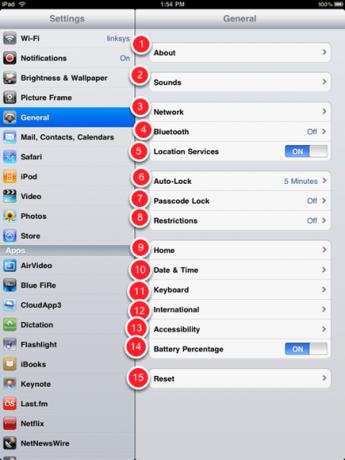
1. Despre
Dând clic pe Despre vă va oferi o imagine de ansamblu generală asupra conținutului de pe iPad, inclusiv câte cântece, videoclipuri, fotografii și aplicații ați instalat. Vă reamintește capacitatea de memorie a iPad-ului dvs. și cât de mult aveți la dispoziție.
Lista, după cum puteți vedea, include și modelul și numărul de serie, pe care ar trebui să le copiați și să păstrați o parte din înregistrările dvs. în cazul în care dispozitivul este pierdut sau furat vreodată.
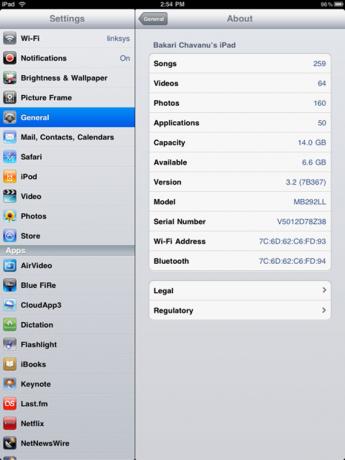
2. Sunete
Aceste preferințe se referă la sunetele pe care le auzi când, de exemplu, un nou mail ajunge sau este trimis. Dacă auziți aceste sunete pentru diverse funcții vă confecționează, faceți clic pe ele. În general, îmi place să aud un clic pe tastatură când scriu, dar nu este necesar să aud un semnal sonor pentru alerte noi de e-mail și calendar. Preferințele și nevoile dvs. pot fi diferite.
3. Reţea
Când porniți iPad-ul pentru prima dată, dacă există o rețea Wi-Fi gratuită disponibilă, dispozitivul va încerca automat să se conecteze la rețea. Aici ai merge dacă ai nevoie să te conectezi manual la o rețea Wi-Fi. VPN înseamnă Rețea virtuală privată Care este definiția unei rețele private virtualeRețelele private virtuale sunt mai importante acum ca niciodată. Dar știi ce sunt? Iată ce trebuie să știți. Citeste mai mult , care este utilizat în cadrul întreprinderilor și organizațiilor „pentru a comunica informații în siguranță printr-o rețea non-privată.” Tu poate fi necesar să solicitați unui administrator de rețea setările pe care trebuie să le configurați pentru o VPN (consultați manualul iPad pentru informație).
4. Bluetooth
Dacă aveți un Bluetooth Ce este Bluetooth? 10 întrebări comune, întrebări și răspunsuriCe este Bluetooth și cum funcționează? Aruncăm o privire la Bluetooth, de ce este atât de util și cum să îl utilizăm. Citeste mai mult dispozitiv precum un set de căști, boxe sau o tastatură Bluetooth, puteți porni Bluetooth, astfel încât să poată localiza acele dispozitive.
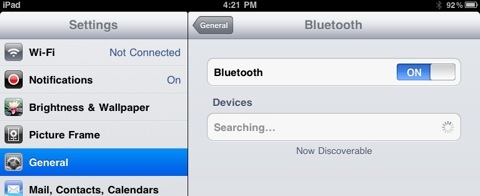
5. Servicii de localizare
Serviciile de locație sunt utilizate pentru hărți și aplicații conștiente de locație ale iPad-ului dvs. pentru a determina locația dvs. aproximativă când iPad-ul este pornit și Wi-Fi-ul este activat. IPad Wi-Fi + 3G folosește rețele celulare și GPS pentru a vă determina locația. Nu-i face rău mult pentru a-l activa.
6. Închidere automată
Această setare se închide automat și blochează iPad-ul dvs. după o perioadă de timp desemnată. Creșterea timpului va reduce adesea încărcarea bateriei, așa că probabil ar trebui să o lași implicit.
7. Blocarea codului de acces
Utilizați această setare dacă utilizați o parolă desemnată pentru deblocarea iPad-ului. Dacă călătoriți mult, poate doriți să utilizați această setare doar în cazul în care iPad-ul dvs. va fi pierdut sau furat vreodată. Setările suplimentare vor șterge datele de pe iPad după o anumită perioadă de timp.
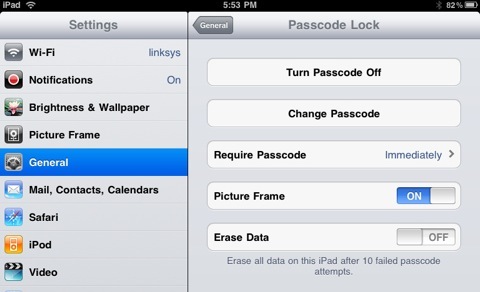
8. restricţii
Dacă aveți copii și doriți să le restricționați de la utilizarea Safari, instalarea aplicațiilor, vizionarea de videoclipuri explicite și emisiuni TV etc. atunci veți dori să consultați setările pentru această zonă.
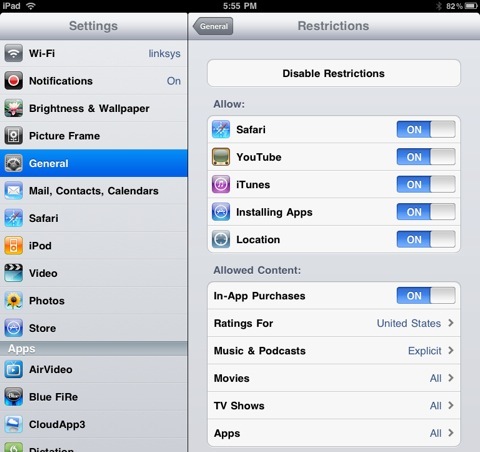
9. Acasă
Aceasta este o preferință utilă pentru navigarea rapidă către Acasă, Căutare sau iPod pagina iPad-ului tău. Când faceți dublu clic pe butonul Acasă butonul, vă va duce la preferințele selectate. Un singur clic al butonului Acasă butonul te duce la Acasă pagină, deci nu văd de ce există motive pentru a utiliza această setare pentru Acasă.
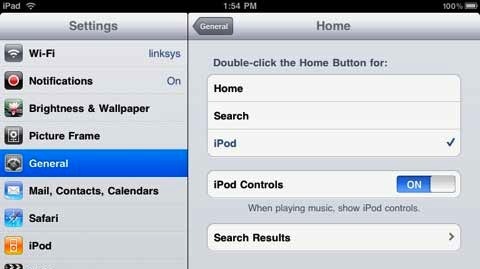
10. Data și ora
Setările implicite pentru informațiile despre data și ora din bara de stare din partea de sus a ecranului vor fi probabil că va fi în regulă, dar aici veți schimba aceste setări dacă călătoriți în zone orare diferite sau țări.
11. Tastatură
Setările acestor teme se referă la ceea ce se întâmplă atunci când tastați pe un software de tastatură încorporat sau o tastatură externă. Vă recomand să activați toate aceste funcții pentru că vă ajută să tastați mai rapid pe iPad. Corecția automată corectează greșelile comune; Capitalizarea automată valorifică primul cuvânt al fiecărei propoziții noi pe care o scrieți (atâta timp cât există o perioadă înainte de noua propoziție.) Făcând dublu-clic pe tasta Shift a tastaturii va bloca tasta caps și toate literele pe care le introduceți vor fi majuscule. Comanda rapidă „,” vă permite să apăsați de două ori bara de spațiu pentru a introduce o perioadă urmată de un spațiu atunci când tastați. Nu există niciun motiv să dezactivați acest lucru.
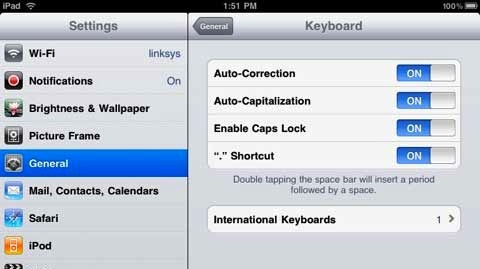
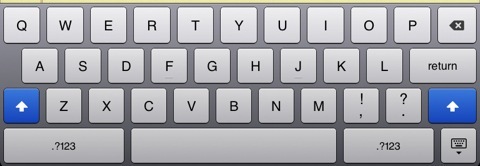
12. Internaţional
Setările implicite pentru aceste setări se bazează pe țara în care ați achiziționat iPad-ul, deci, de obicei, nu trebuie să fie schimbate. Dar aici puteți modifica setările pentru diferite limbi și informații logistice.
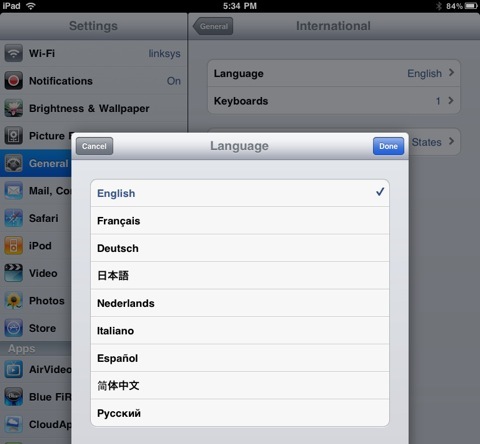
13. Accesibilitate
Aceste setări sunt destinate în principal utilizatorilor cu deficiențe de vedere sau persoanelor surde, greu de auzit sau au un handicap fizic sau de învățare.
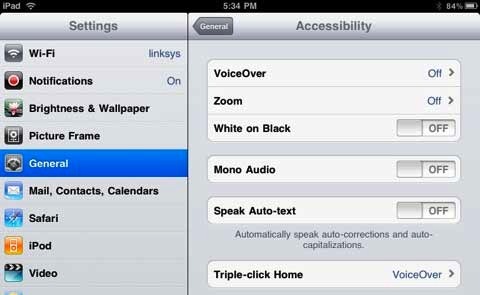
14. Procentajul bateriei
Această setare afișează procentul de încărcare a bateriei de lângă pictograma bateriei din colțul din dreapta sus. Nu văd niciun motiv pentru a o opri.
15. Resetați
În cele din urmă, dacă, din anumite motive, aveți nevoie sau doriți să vă întoarceți la primele setări implicite pentru iPad, acesta este locul unde să o faceți. Dacă, de exemplu, decideți să vă vindeți iPad-ul, veți dori să resetați toate setările și să ștergeți conținutul pentru noul proprietar.
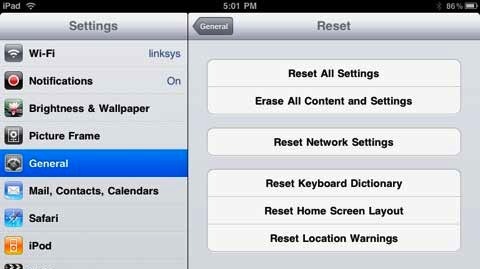
Ei bine, asta este pentru setările generale. Dacă sunteți un utilizator cu experiență iPhone / iPod touch sau iPad, anunțați-vă ce setări utilizați în această zonă.
Bakari este un scriitor și fotograf independent. Este un utilizator Mac de lungă durată, un fan de muzică jazz și un om de familie.


